La fel ca multe site-uri web, motorul de căutare Google -- precum și afiliații Google precum YouTube sau Gmail -- se bazează pe codul JavaScript pentru a oferi funcționalități avansate. Google își optimizează foarte mult site-urile web, făcând foarte rare codul JavaScript încorporat care conține erori care distrug funcționalitățile. Cu toate acestea, există mai multe probleme la nivelul utilizatorului care pot determina browserul dvs. să afișeze mesaje de eroare legate de scripturi sau să nu mai răspundă în timp ce vizitați site-uri deținute de Google.
Bacsis
În mod implicit, Internet Explorer afișează o casetă de avertizare atunci când întâlnește erori de script, care sunt adesea utile pentru dezvoltatori, dar de utilizare limitată pentru utilizatorii obișnuiți. Dezactivați mesajele de eroare de script în Internet Explorer prin deschiderea cog meniu și dând clic optiuni de internet. Deschide Avansat fila și bifați casetele de selectare de lângă Dezactivați depanarea scripturilor (Internet Explorer)
și Dezactivați depanarea scriptului (altele). Debifați caseta de lângă Afișează o notificare despre fiecare eroare de script și faceți clic O.K pentru a vă salva setările.Scanați-vă computerul pentru malware
Când încărcați pagini care se bazează în mare măsură pe JavaScript, un virus poate încetini computerul și modifica comportamentul browserului, astfel încât acesta să nu mai răspundă sau să-l facă să nu poată rula corect scripturile.
Videoclipul zilei
Pentru a scăpa de programele malware de pe computer, rulați o scanare completă a sistemului utilizând Windows Defender, o aplicație anti-malware încorporată în Windows. Alternativ, luați în considerare instalarea unui program antivirus gratuit, cum ar fi Securitate totală 360, Avast gratuit sau AVG AntiVirus Free 2015.
Dezactivați suplimentele și extensiile
Suplimentele și extensiile de browser prost codificate pot cauza erori legate de JavaScript prin modificarea codului sursă al unei pagini sau prin utilizarea prea multor resurse. Determinarea dacă suplimentele sunt responsabile pentru erorile de script poate fi consumatoare de timp. Înainte de a dezactiva suplimentele unul câte unul, lansați browserul modul sigur sau incognito modul -- a modul privat unde toate suplimentele sunt dezactivate -- și verificați dacă mai întâmpinați probleme de script. Dacă o faci, poți presupune cu siguranță că suplimentele tale nu sunt de vină pentru filele de înghețare sau erorile de script.
Google Chrome
Pasul 1
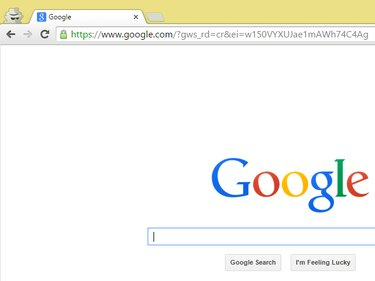
Ferestrele incognito afișează o imagine a unui personaj mascat lângă file.
Credit imagine: Imagine prin amabilitatea Google
presa Ctrl+Shift+N și vizitați pagina Web care a afișat anterior o eroare sau care nu s-a încărcat. Dacă pagina web deținută de Google se afișează corect în modul incognito, închideți fereastra incognito și dezactivați suplimentele și extensiile dvs unul câte unul pentru a găsi extensia responsabilă pentru erorile de script.
Pasul 2
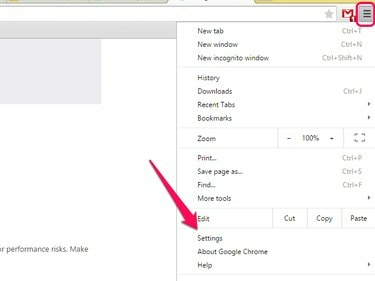
Credit imagine: Imagine prin amabilitatea Microsoft
Deschide Crom meniu și faceți clic Setări.
Pasul 3
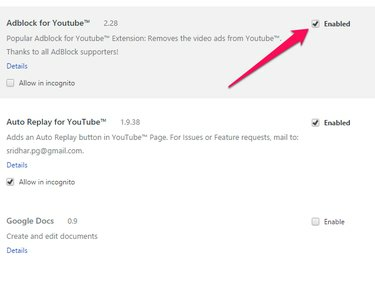
Alternativ, faceți clic pe pictograma coș de gunoi pentru a șterge extensia de pe computer.
Credit imagine: Imagine prin amabilitatea Google
Selectați Extensii din bara laterală și debifați Activat caseta de selectare de lângă extensia pe care doriți să o dezactivați. După dezactivarea unei extensii, vizitați pagina Google în modul normal și verificați dacă se afișează corect.
Mozilla Firefox
Pasul 1
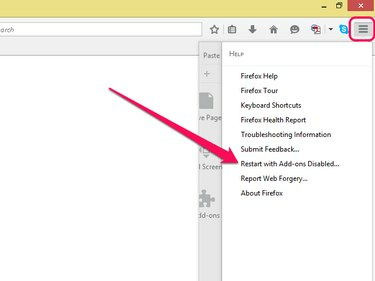
Credit imagine: Imagine prin amabilitatea Mozilla
Lansați Firefox în Modul sigur -- un mod în care toate extensiile sunt dezactivate -- și vizitați pagina care a înghețat anterior sau a afișat o eroare de script. Deschide Firefox meniu, faceți clic pe Ajutor pictograma și selectați Reporniți cu suplimentele dezactivate. Dacă Firefox a încărcat corect pagina în modul Safe, lansați browserul în modul normal și dezactivați suplimentele sale unul câte unul până când îl găsiți pe cel care provoacă erori de script.
Pasul 2
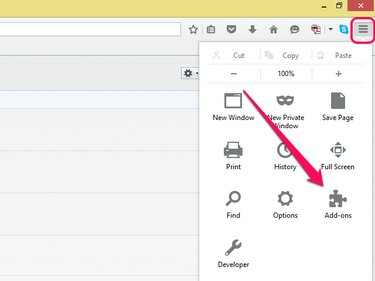
Credit imagine: Imagine prin amabilitatea Mozilla
Deschide Firefox meniu și faceți clic Suplimente.
Pasul 3
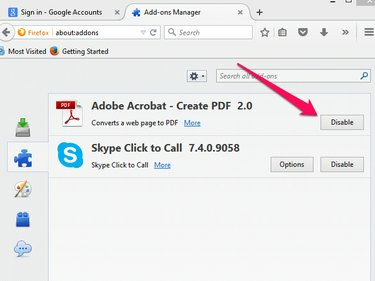
Credit imagine: Imagine prin amabilitatea Mozilla
Selectați Extensii din bara laterală și faceți clic Dezactivați lângă numele extensiei.
Pasul 4
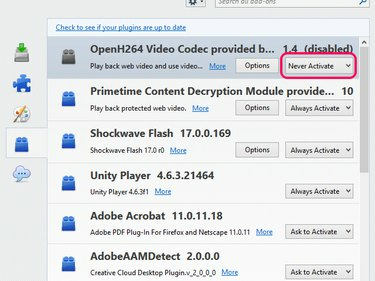
Credit imagine: Imagine prin amabilitatea Mozilla
Dezactivați pluginurile făcând clic pe Pluginuri pictograma din bara laterală și selectând Nu activați niciodată din meniul derulant de lângă numele pluginului.
Microsoft Internet Explorer
Pasul 1
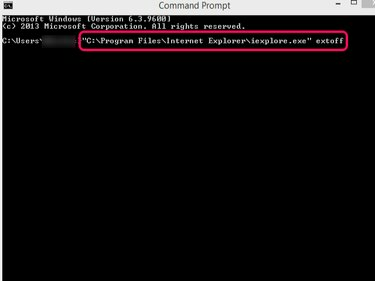
Credit imagine: Imagine prin amabilitatea Microsoft
Lansați Internet Explorer cu toate suplimentele dezactivate, deschizând ecranul de pornire, tastând cmd în câmpul de căutare și selectând Prompt de comandă din lista de rezultate. introduce „C:\Program Files\Internet Explorer\iexplore.exe” -extoff în fereastra Prompt de comandă și apăsați Întoarcere pentru a lansa Internet Explorer fără suplimente.
Bacsis
În timp ce utilizarea promptului de comandă este singura modalitate de a lansa Internet Explorer fără suplimente sub Windows 8, utilizatorii Windows 7 pot porni programului deschizând meniul Start, tastând Internet Explorer în caseta de căutare și selectând Internet Explorer (Fără suplimente) din lista de rezultate.
Dacă puteți încărca pagina Google cu suplimentele dezactivate, lansați Internet Explorer în modul normal și dezactivați suplimentele sale unul câte unul pentru a identifica care dintre ele împiedică browserul dvs. să ruleze corect pagina scenarii.
Pasul 2
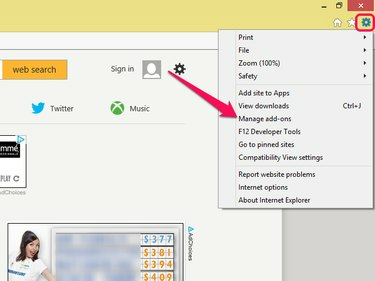
Credit imagine: Imagine prin amabilitatea Microsoft
Deschide Instrumente meniu și selectați Gestionați suplimente.
Pasul 3
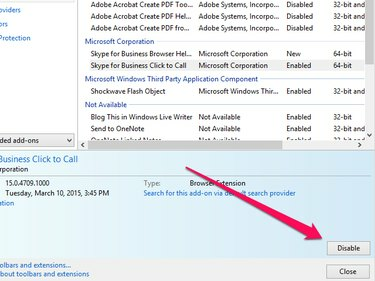
Credit imagine: Imagine prin amabilitatea Microsoft
Selectați numele suplimentului pe care doriți să-l dezactivați și faceți clic pe Dezactivați buton.
Actualizați-vă computerul
Este posibil ca computerele mai vechi sau mai lente să nu aibă puterea de procesare de care are nevoie un browser pentru a rula corect scripturile. Luați în considerare actualizarea sistemului pentru a preveni înghețarea filelor atunci când încărcați pagini care necesită scripturi.
Bacsis
Ca alternativă, închiderea aplicațiilor inutile înainte de a naviga și limitarea numărului de file deschise în același timp poate ajuta browserul să încarce paginile mai repede.


